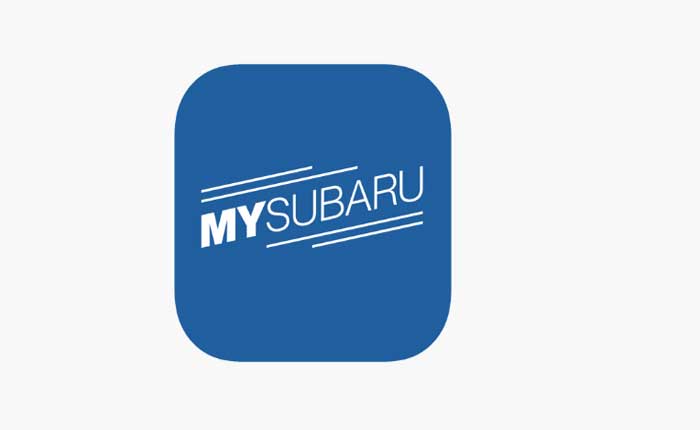
La aplicación MySubaru es una aplicación móvil diseñada para propietarios de vehículos Subaru, que les permite administrar e interactuar con sus vehículos de forma remota.
La aplicación MySubaru tiene como objetivo brindar comodidad, seguridad y una experiencia perfecta a los propietarios de Subaru al permitirles controlar y monitorear sus vehículos desde sus teléfonos inteligentes.
Ofrece varias características y funcionalidades que mejoran la experiencia de propiedad.
Los usuarios pueden arrancar su vehículo de forma remota, bloquear o desbloquear puertas, activar la bocina y las luces e incluso configurar los controles de clima.
La aplicación MySubaru brinda acceso al estado del vehículo, incluidos recordatorios de mantenimiento, historial de servicio y alertas de diagnóstico.
Sin embargo, muchos usuarios están experimentando problemas con la aplicación MySubaru que no funciona correctamente. Si está aquí por el mismo motivo, no se preocupe, lo tenemos cubierto.
En esta guía, intentaremos brindarle algunas soluciones efectivas que puede tomar para solucionar el problema de que la aplicación MySubaru no funciona.
¿Por qué la aplicación MySubaru no funciona?
Puede haber varias razones por las que la aplicación MySubaru no funcione correctamente.
Aquí hay algunas razones comunes:
- Problemas de mantenimiento o del servidor de aplicaciones
- Errores o fallas de software
- Problemas de conexión a Internet
- Problema de compatibilidad de la versión de la aplicación
Cómo arreglar mi aplicación Subaru que no funciona
Aquí hay algunos pasos de solución de problemas que puede intentar para solucionar el problema de que la aplicación MySubaru no funciona:
Reinicie la aplicación MySubaru:
Reiniciar la aplicación es una técnica sencilla de resolución de problemas que se utiliza habitualmente para solucionar fallos menores de software o problemas con aplicaciones móviles.
Cierre la aplicación MySubaru por completo y asegúrese de que no se esté ejecutando en segundo plano y luego reiníciela.
Si todavía estás confundido, aquí te explicamos cómo hacerlo:
Para dispositivos Android:
Abra la pantalla Aplicaciones recientes tocando el botón de navegación cuadrado o deslizándose hacia arriba desde la parte inferior de la pantalla.
Encuentra el misubaru aplicación entre la lista de aplicaciones abiertas.
Desliza hacia arriba para eliminar la aplicación de recientes y ciérrala.
Para iOS (iPhone/iPad):
Desliza el dedo hacia arriba desde la parte inferior de la pantalla y haz una pausa en el medio de la pantalla hasta que veas las tarjetas de aplicaciones.
Desliza el dedo hacia la izquierda o hacia la derecha para ubicar la aplicación MySubaru. Deslízalo hacia arriba para cerrar.
En dispositivos con un botón de Inicio: haga doble clic en el botón de Inicio para ver el selector de aplicaciones.
Encuentra el misubaru aplicación y deslícela hacia arriba para cerrarla.
Después de cerrar la aplicación, vuelva a abrirla desde la pantalla de inicio o el cajón de aplicaciones de su dispositivo.
Al realizar esta acción, esencialmente le da a la aplicación un nuevo comienzo y podría resolver problemas temporales.
Una vez que reinicie la aplicación, verifique si el problema que estaba experimentando está resuelto o no.
Reinicie su dispositivo:
Si reiniciar la aplicación MySubaru no funciona para usted, también puede reiniciar su dispositivo.
Reiniciar su dispositivo ayuda a resolver fallas temporales o problemas que pueden estar afectando el rendimiento de aplicaciones como MySubaru.
Puede ayudar a eliminar cualquier error o conflicto de software que pueda estar provocando el mal funcionamiento de la aplicación.
A continuación le indicamos cómo reiniciar su dispositivo:
Android: el proceso puede variar ligeramente según el fabricante, pero en general, puedes mantener presionado el botón de encendido hasta que aparezca un menú.
Luego seleccione «Reanudar» o «Reiniciar» para reiniciar su dispositivo.
iPhone (iOS): Mantenga presionado el botón de encendido hasta que vea el control deslizante «deslizar para apagar».
Arrastre el control deslizante, espere a que su dispositivo se apague por completo, luego presione y mantenga presionado el botón de encendido nuevamente hasta que aparezca el logotipo de Apple para volver a encenderlo.
Cuando lo hagas, abre la aplicación MySubaru nuevamente y mira si el problema está resuelto o no.
Verifique la conexión a Internet:
Para el correcto funcionamiento de la aplicación MySubaru, asegúrese siempre de que su dispositivo tenga una conexión a Internet estable, ya sea a través de Wi-Fi o Datos móviles.
Una mala conectividad puede afectar el rendimiento de la aplicación.
Si está utilizando Wi-Fi, asegúrese de que su dispositivo esté conectado a una red Wi-Fi confiable.
Vaya a la configuración de su dispositivo, seleccione Wi-Fi y asegúrese de que esté conectado a la red correcta con una señal fuerte.
Si está utilizando datos móviles, verifique si su plan de datos móviles está activo y si tiene una señal celular potente.
Verifique la configuración de su dispositivo para asegurarse de que los datos móviles estén habilitados.
Además, algunos dispositivos tienen configuraciones que restringen el uso de datos para aplicaciones específicas.
Verifique la configuración de su dispositivo para asegurarse de que misubaru La aplicación no está restringida en términos de uso de datos.
Al asegurarse de que su dispositivo tenga una conexión a Internet estable y activa, puede eliminar los problemas de conectividad como una posible causa por la que la aplicación MySubaru no funciona.
Actualice la aplicación MySubaru:
Asegúrese de tener instalada la última versión de la aplicación MySubaru en su dispositivo.
Las actualizaciones de la aplicación contienen correcciones de errores, mejoras de rendimiento, mejoras de seguridad y nuevas funciones.
La actualización periódica de la aplicación garantiza que tenga acceso a las funciones y mejoras más recientes y, al mismo tiempo, resuelve potencialmente cualquier problema o error presente en versiones anteriores.
A continuación se explica cómo actualizar la aplicación MySubaru:
Para Android:
- Abra Google Play Store en su dispositivo.
- Toca las tres líneas horizontales en la esquina superior izquierda.
- Seleccionar «Mis aplicaciones y juegos” desde el menú.
- Verá una lista de aplicaciones con actualizaciones disponibles.
- Busca el Aplicación MySubaru.
- Si hay una actualización disponible, verá un «Actualizar» botón al lado de la aplicación.
- Tócalo para instalar la última versión.
Para iOS (iPhone, iPad):
- Abra la App Store en su dispositivo.
- Toca tu foto de perfil o tus iniciales en la esquina superior derecha.
- Desplácese hacia abajo para encontrar la lista de aplicaciones con actualizaciones disponibles.
- Busca el Aplicación MySubaru en la lista. Si hay una actualización disponible, verá un «Actualizar» botón al lado.
- Grifo «Actualizar» junto a la aplicación MySubaru para instalar la última versión.
Después de actualizar la aplicación MySubaru, reiníciela y verifique si el problema está resuelto.
Mantenimiento de la aplicación MySubaru:
El mantenimiento de la aplicación o las actualizaciones realizadas por los desarrolladores pueden provocar problemas temporales o interrupciones en el funcionamiento de una aplicación como MySubaru.
Compruebe si hay notificaciones o mensajes de los desarrolladores de la aplicación sobre problemas conocidos o mantenimiento.
Por lo general, si surge un problema debido al mantenimiento o una actualización, los desarrolladores están trabajando activamente para resolverlo. En tales casos, deberá esperar a que finalice el mantenimiento.
Conecte su teléfono correctamente con la aplicación MySubaru:
Un teléfono conectado incorrectamente o problemas con la conexión entre su teléfono y su vehículo Subaru podrían causar que la aplicación MySubaru no funcione correctamente.
La aplicación MySubaru depende de una conexión estable y adecuada entre su teléfono inteligente y los sistemas a bordo de su Subaru para funcionar correctamente.
La aplicación MySubaru utiliza conectividad Bluetooth para comunicarse con su vehículo Subaru.
Si hay problemas con la conexión Bluetooth entre su teléfono y el automóvil, podría afectar la capacidad de la aplicación para enviar comandos o recibir información.
Verifique la configuración de Bluetooth de su teléfono y asegúrese de que esté conectado correctamente a su vehículo.
Además, asegúrese de que la aplicación MySubaru tenga habilitados los permisos necesarios en su teléfono para comunicarse con su vehículo.
Si la aplicación no tiene los permisos necesarios en su teléfono, como «Servicios de localización», “Acceso Bluetooth”, etc.
Es posible que no funcione correctamente al intentar comunicarse con su vehículo Subaru.
Al asegurarse de que su teléfono y su vehículo Subaru estén conectados y configurados correctamente, puede resolver el problema de que la aplicación MySubaru no funciona.
Borrar datos/caché de la aplicación MySubaru:
Borrar el caché o los datos de la aplicación es un proceso que implica eliminar archivos temporales o restablecer la configuración de la aplicación que podría estar causando problemas con la funcionalidad de la aplicación.
A veces, borrar el caché puede resolver problemas relacionados con datos dañados.
A continuación se explica cómo borrar el caché y los datos de la aplicación:
Dispositivos Android:
Ve a la «Ajustes» aplicación en su dispositivo Android.
Desplácese hacia abajo o navegue para buscar y seleccionar “Aplicaciones” o «Aplicaciones».
Busca el misubaru aplicación en la lista de aplicaciones instaladas.
Toque la aplicación MySubaru. Dentro de la información de la aplicación, encontrarás opciones como «Almacenamiento»Tócalo,
Allí verás opciones. «Limpiar cache» O «Borrar datos»
Toque ambas opciones
Tenga en cuenta que al seleccionar esta opción se restablecerá la aplicación a su estado inicial, eliminando todos los datos del usuario, las credenciales de inicio de sesión y las configuraciones asociadas con la aplicación.
Tenga en cuenta que al borrar los datos se cerrará su sesión en la aplicación y deberá iniciar sesión nuevamente una vez que la vuelva a abrir.
Después de borrar el caché o los datos, cierre la aplicación MySubaru y reiníciela para ver si el problema se resuelve.
Reinstale la aplicación MySubaru:
Como último recurso, desinstale la aplicación MySubaru de su dispositivo y vuelva a instalarla desde el Tienda de aplicaciones o Tienda Google Play.
Al desinstalar y reinstalar la aplicación, obtienes una copia nueva de la aplicación sin datos o configuraciones potencialmente dañados que puedan haber estado causando el problema.
Este proceso resuelve problemas persistentes con aplicaciones que no funcionan correctamente debido a fallas o errores en la versión instalada anterior.
Soporte de contacto:
Si el problema persiste, comuníquese con misubaru Atención al cliente.
Es posible que puedan proporcionarle pasos específicos para la solución de problemas o informarle si hay algún problema conocido que afecte a la aplicación.